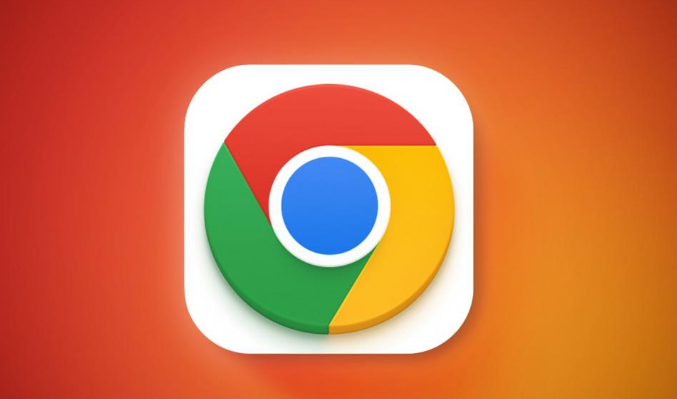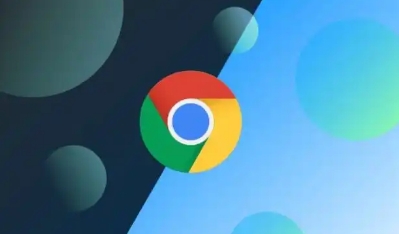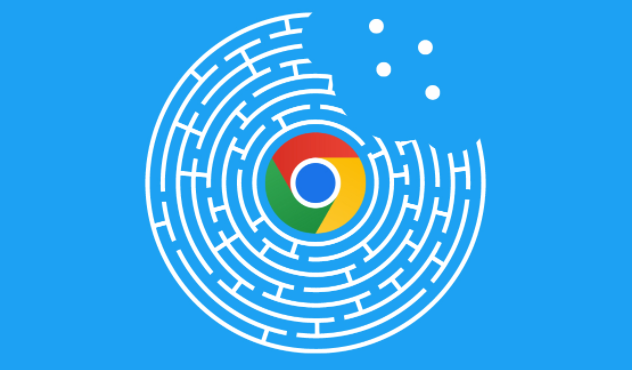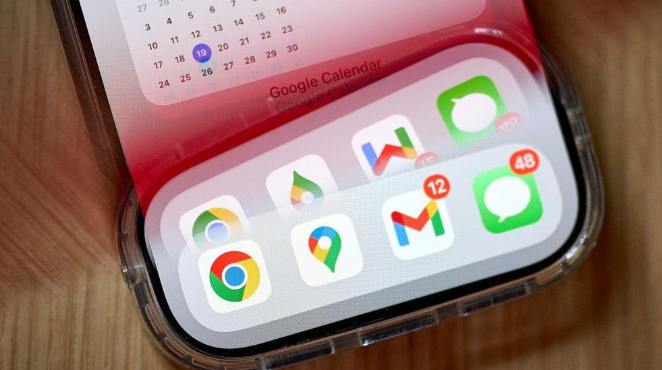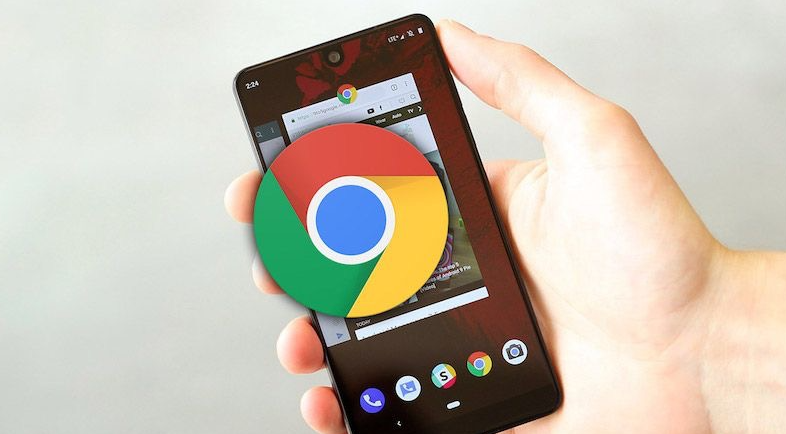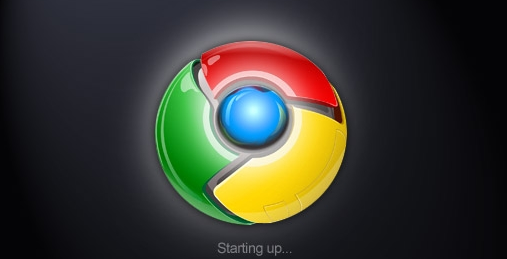教程详情
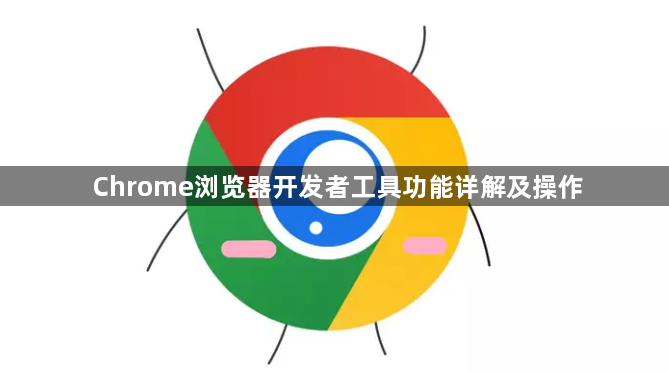
打开Chrome浏览器访问任意网页。按下键盘组合键Ctrl+Shift+I(Windows系统)或Cmd+Option+I(Mac系统),直接调出开发者工具窗口。也可以右键点击页面选择“检查”快速启动该面板。
进入元素面板查看页面结构。使用左上角箭头工具点击网页中的元素,对应代码会在DOM树中高亮显示。双击HTML标签内容可直接编辑文本,右侧样式区域支持修改颜色、边距等CSS属性,实时预览效果无需刷新页面。
切换至控制台执行JavaScript命令。输入console.log("测试信息")验证基础输出功能,还能在此查看脚本错误详情。结合Elements面板选中的元素,输入$0可快速引用该对象进行交互操作。
监控网络请求性能数据。刷新页面后Network面板会记录所有资源加载情况,包括图片、JS文件和接口响应时间。点击具体条目查看请求头、状态码及传输大小,顶部下拉菜单可模拟慢速3G等不同网络环境测试加载速度。
调试JavaScript源代码。在Sources面板找到目标脚本文件,点击行号设置断点。运行到此处时会自动暂停,配合顶部控制按钮逐步执行代码,观察变量变化过程帮助定位逻辑错误。
分析页面渲染瓶颈。进入Performance面板点击录制按钮操作网页,停止后生成的报告包含渲染时间、主线程任务分布等指标。通过这些数据识别卡顿原因并优化动画效果与交互响应速度。
管理应用级存储数据。Application面板集中展示Cookies、本地存储等内容,支持手动清除特定站点的数据或导出备份重要信息。调试需要保持登录状态的场景时尤为实用。
评估整体优化建议。运行Lighthouse面板的性能评分、可访问性检测和SEO审核等多项诊断。根据结果优先修复高分项问题如未压缩的图片资源,逐步提升网页质量。
模拟移动端适配效果。在地址栏输入chrome://inspect连接安卓设备进行真机调试,通过设备模式设置不同手机型号的视口尺寸,确保响应式布局兼容性。
开发自定义扩展程序。先进入chrome://extensions/开启开发者模式,将包含manifest.json的文件夹拖入页面即可安装插件。若遇拦截需改为.zip解压后通过上述方式加载,注意仅安装可信来源的扩展以避免安全风险。
通过上述步骤逐步操作,用户能够系统性地掌握Chrome浏览器开发者工具的各项功能。所有方法均基于官方技术支持文档推荐的实践方式,结合社区验证过的成熟方案,无需第三方破解工具即可完成完整配置流程。